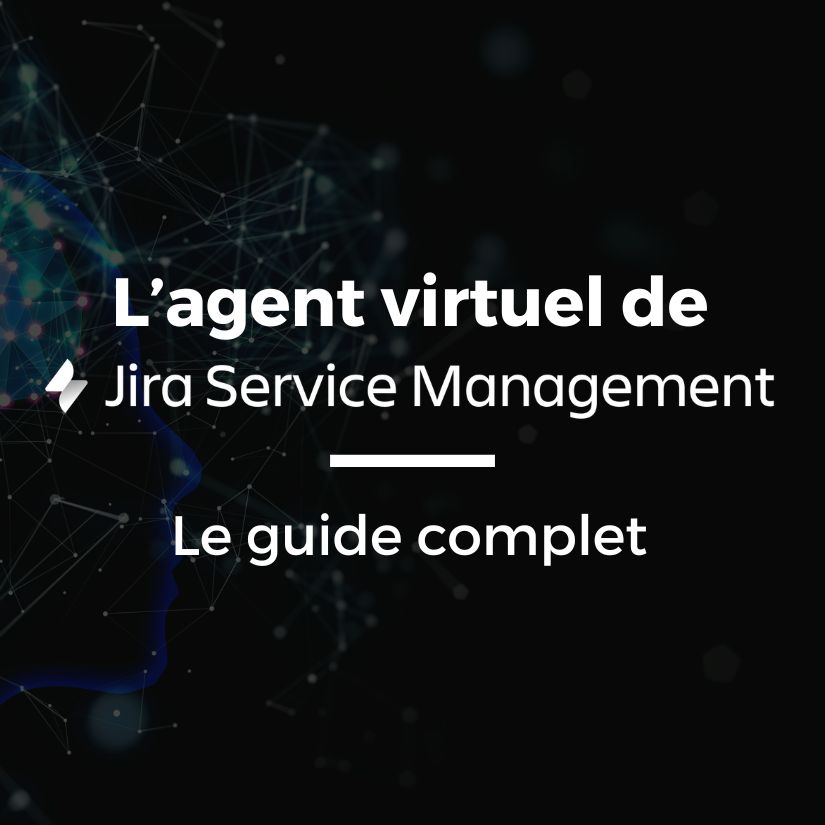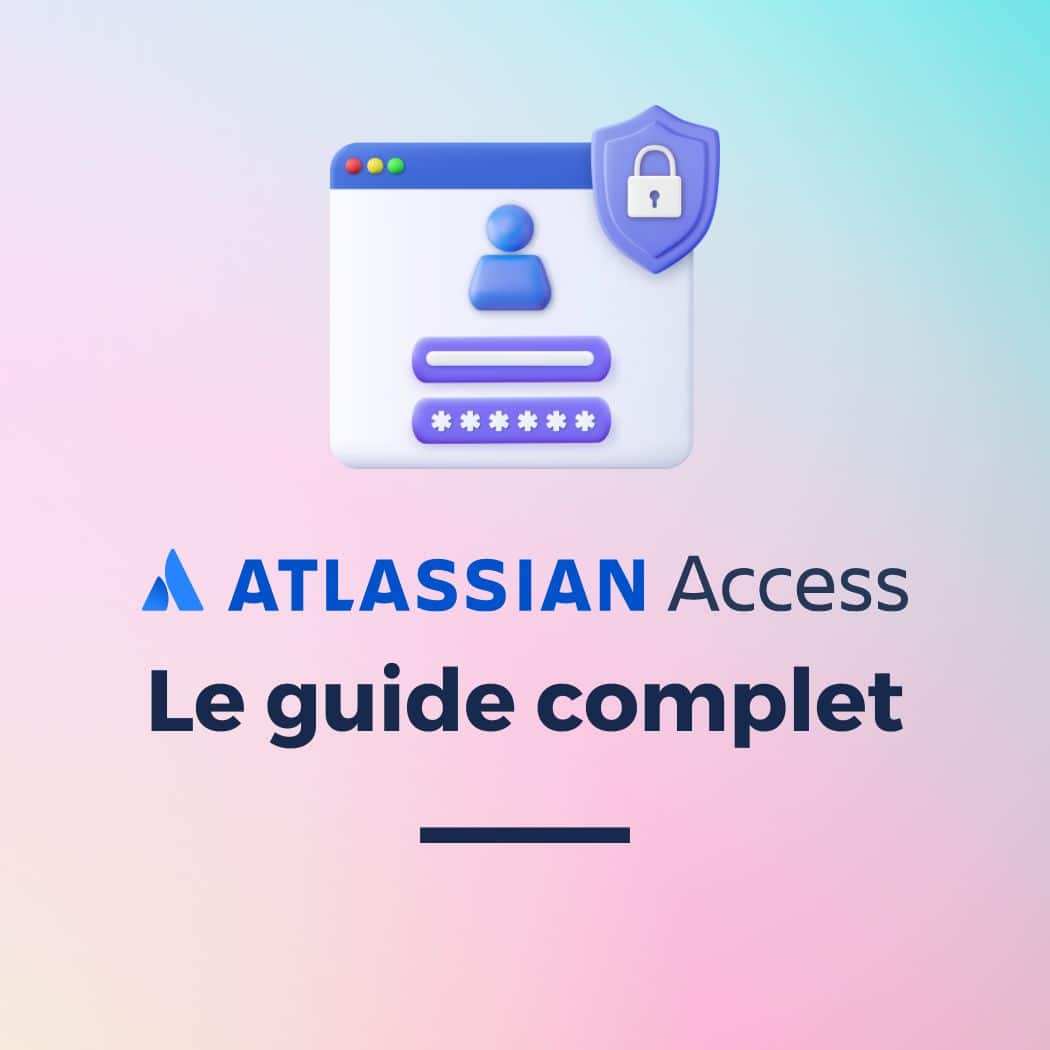Contenu inspiré de l’article de notre partenaire Old Street Solution.
Le tableau de bord est le meilleur moyen de garder le cap sur les projets transverses de l’entreprise. Que vous soyez manager, chef de projet ou encore développeurs, utiliser un dashboard sera toujours un plus : suivi des tickets arrivant à échéance, avancée du projet, jours restants du sprint. Ils mettent à disposition toutes les informations les plus pertinentes sur les projets, à un seul endroit et en temps réel, gardant ainsi les équipes concentrées, motivées et efficaces.
Une bonne configuration de ces tableaux de bord Jira est cruciale afin de tirer le meilleur parti de l’outil. Dans cet article, nous verrons ensemble qu’est-ce qu’un tableau de bord Jira et comment le créer. Voici les points que nous allons aborder :
Qu’est-ce qu’un tableau de bord sur Jira ?
Pourquoi utiliser un tableau de bord pour votre projet ?
💡 Ce qu’il faut savoir : 2 termes sont utilisés pour qualifier les tableaux de bord. On parle de tableau de bord ou de dashboard.
Qu’est-ce qu’un tableau de bord sur Jira ?
Les tableaux de bord Jira existent depuis les tout premiers jours de Jira. Ce sont des outils extrêmement puissants permettant aux utilisateurs de tous les niveaux d’une organisation de visualiser les données rapidement, simplement et de manière fiable.
Un tableau de bord est personnalisable à l’aide de gadgets fournissant des résumés dynamiques et très visuels des données de projets et de tickets Jira.
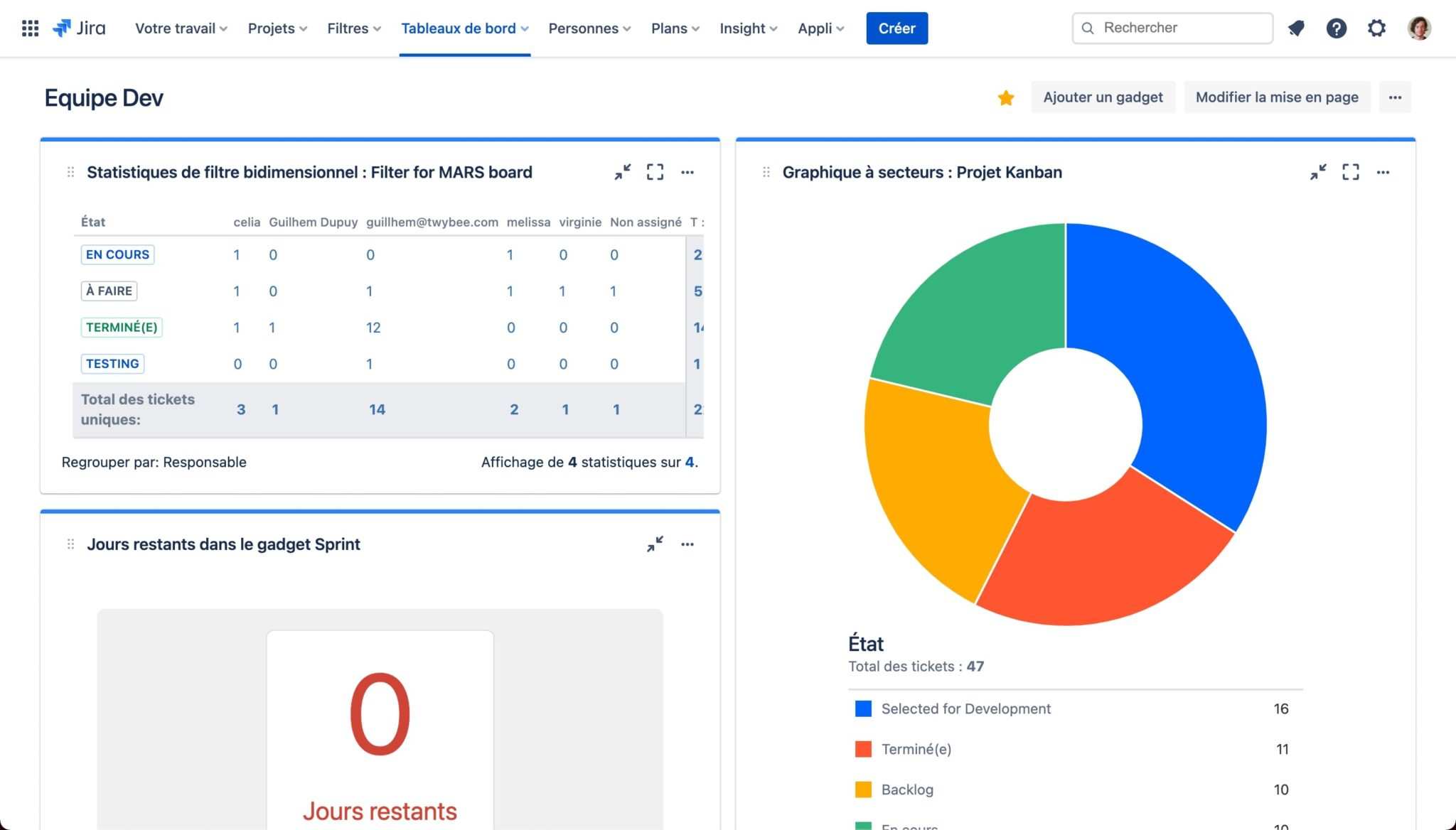
Pourquoi utiliser un tableau de bord ?
On pourrait vous donner des centaines de raisons d’utiliser les dashboards Jira mais on a été modeste. Alors voici les 3 que nous avons sélectionnés :
Utiliser les tableaux de bord pour plus de transparence
Vous pouvez configurer un tableau de bord spécialement pour votre équipe. Celle-ci pourra alors voir d’un coup d’œil l’avancement du projet. De plus, du point de vue management, cela facilitera les décisions à venir en fonction des gadgets sélectionnés.
Utiliser les tableaux de bord pour plus de productivité
Nous avons vu dans le point ci-dessus qu’il était possible d’ouvrir le tableau à toute l’équipe. Mais pas que ! Jira permet à tous ses utilisateurs de créer son propre dashboard. Cela va permettre à chaque salarié de configurer son tableau de bord en fonction de ses objectifs. Il sera alors motivé et comprendra rapidement s’il lui reste beaucoup de travail à venir (Combien de tickets lui restent-ils à traiter, par exemple).
Utiliser les tableaux de bord pour moins de stress
Vous revenez de vacances et aviez déjà le stress de vous remettre dans le projet ? Et bien, c’est fini avec les tableaux de bord Jira ! Plus besoin de checker les mails un par un pour voir ce qu’il s’est passé pendant votre absence. Obtenez une mise à jour rapide et en temps réel du projet grâce à ces tableaux.
Comment créer un tableau de bord Jira ?
La création d’un dashboard Jira
Rien de plus simple pour créer un tableau de bord sur Jira. Ouvrez votre interface et rendez-vous dans la barre de menu : Tableau de bord > Créer un tableau de bord. Donnez ensuite un nom et une description à votre tableau de bord pour que votre équipe sache quand l’utiliser et définissez les utilisateurs pouvant avoir accès à celui-ci. Puis, Enregistrer.

La disposition du tableau de bord
Afin de déterminer l’emplacement des éléments sur vos tableaux, cliquez sur Modifier la mise en page. Vous allez alors avoir accès à plusieurs types de mise en page : 1, 2 ou 3 colonnes, à vous de choisir celle que vous préférez. Vous pouvez modifier la mise en page quand vous le souhaitez.
👉 Être certifié Atlassian, ça vous dit ? Flavien Gache, consultant chez Twybee, vous délivre ses conseils pour l’avoir à coup sûr !
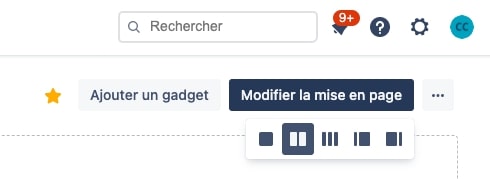
L’ajout de gadget
Vous avez maintenant un tableau de bord vide devant vous. Viens maintenant le moment de le personnaliser, à l’aide de gadget. Un gadget est un bloc contenant une information de façon visuelle. Vous pouvez le configurer en fonction de différents éléments : grâce à des filtres créés grâce au JQL ou par projet, par exemple. Cliquez sur Ajouter un nouveau gadget, et sélectionnez sur votre droite le gadget correspondant à votre besoin.
Vous pouvez également retrouver d’autres gadgets sur la marketplace d’Atlassian.
Tuto vidéo : pilotez vos projets Jira à l’aide des tableaux de bord
💡 Bonne pratique n°1 : On vous recommande d’utiliser 6 gadgets par tableau de bord afin qu’il puisse rester lisible.
💡 Bonne pratique n°2 : Vous pouvez gagner du temps en copiant des tableaux de bord déjà existants en cliquant sur ••• en haut à droite puis Copier.
FAQ sur les tableaux de bord Jira
Est-il possible de créer plusieurs tableaux de bord Jira ?
Oui, chaque utilisateur Jira peut créer ses propres tableaux de bord. Par défaut, les tableaux de bord sont créés en tant que « Privés » et ne sont donc visibles que par le propriétaire du tableau de bord (l’utilisateur qui a créé le tableau de bord).
Comment utiliser le tableau de bord par défaut (default dashboard) ?
Le default dashboard est le tableau de bord Jira partagé (public) qui est la page de destination par défaut de votre instance Jira. Il est donc recommandé de garder ce tableau de bord aussi générique que possible et d’ajouter des liens utiles pour guider les utilisateurs vers l’endroit où ils doivent aller. Les filtres utilisés sur le default dashboard doivent être partagés avec les bonnes personnes pour s’assurer qu’elles ne voient pas les gadgets cassés.
Qui peut modifier un tableau de bord Jira ?
Pour Jira Cloud, seul le propriétaire du tableau de bord est en mesure de modifier les gadgets. Cependant, il est possible d’avoir plusieurs propriétaires sur un seul tableau, à condition d’être administrateur Jira.
Quelles sont les principales erreurs concernant les tableaux de bord Jira ?
Accessibilité : les erreurs les plus courantes lors de la création de tableaux de bord concernent les autorisations. Lorsque vous le partagez avec quelqu’un, sa première réponse sera « Je ne peux pas accéder à ça » ou « Tous les gadgets sont vides ». Cela est probablement dû au fait que le tableau de bord lui-même n’est pas accessible aux autres et que les filtres individuels sont restreints.
Configuration : une autre erreur courante se produit lors de la copie d’un tableau de bord. Lorsqu’un tableau de bord est copié, il conserve toute la configuration de l’original, y compris les filtres enregistrés utilisés sur chaque gadget. Cela signifie qu’après la copie d’un tableau de bord, vous devrez mettre à jour tous les filtres enregistrés pour refléter les nouveaux projets ou données que vous souhaitez afficher.
Vous avez une question à propos des tableaux de bord ? Contactez l’un de nos consultants certifiés Atlassian, il vous répondra avec plaisir.